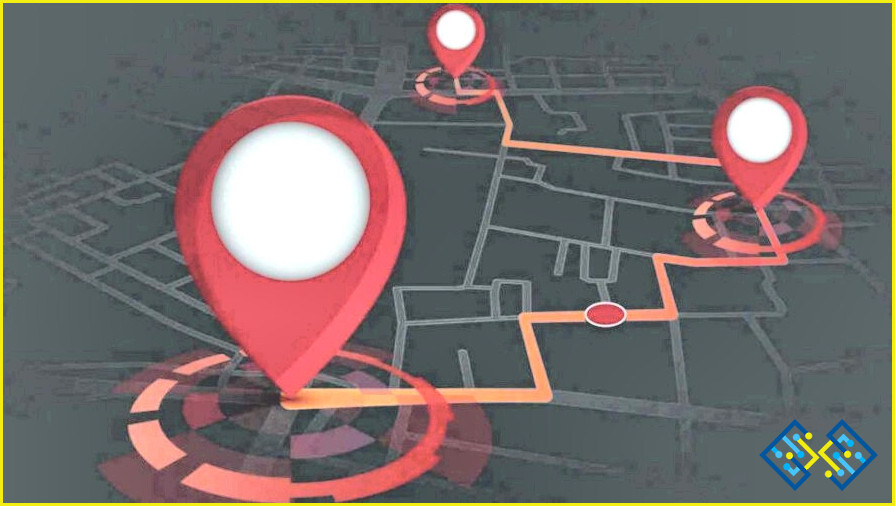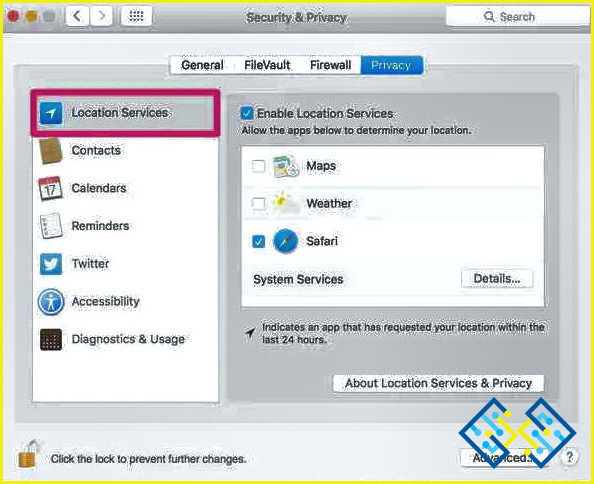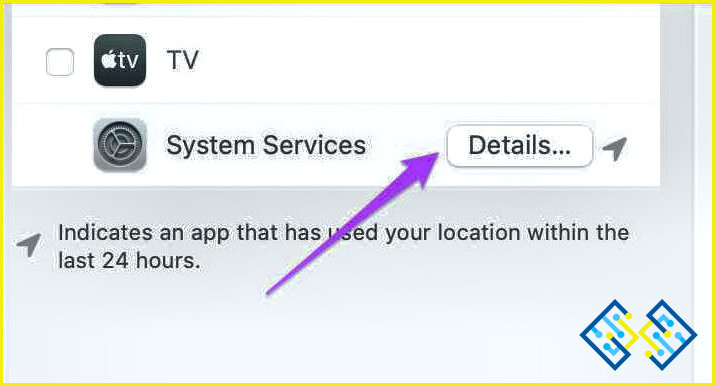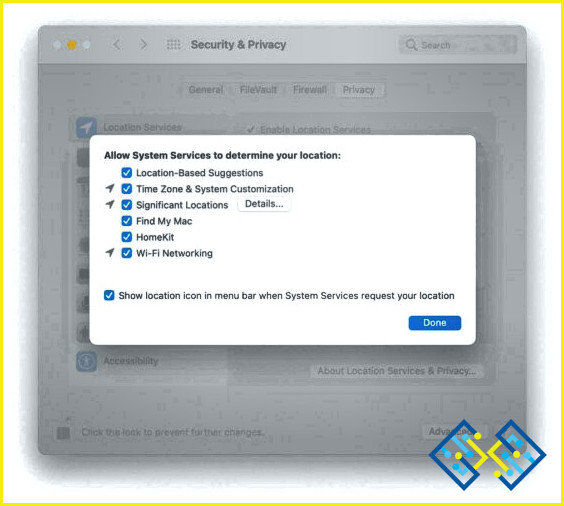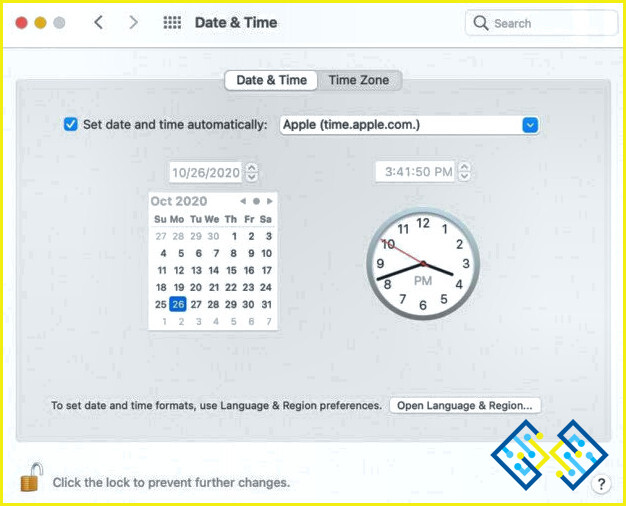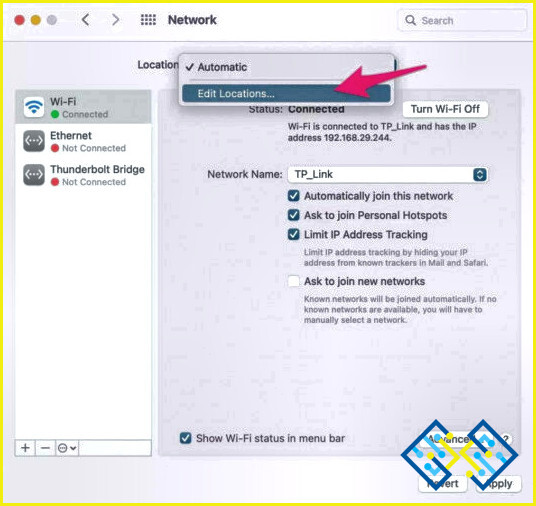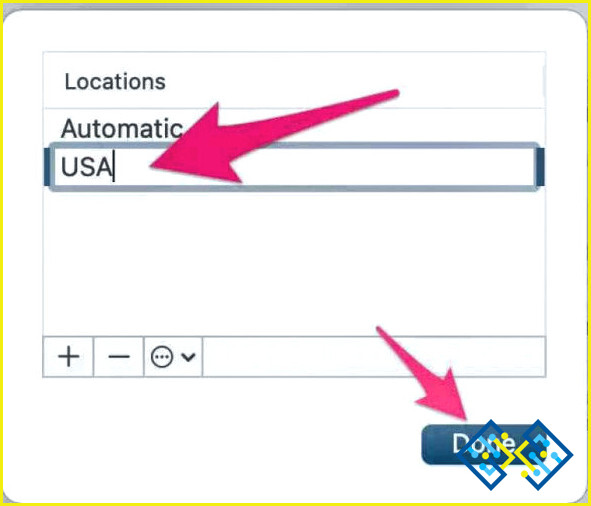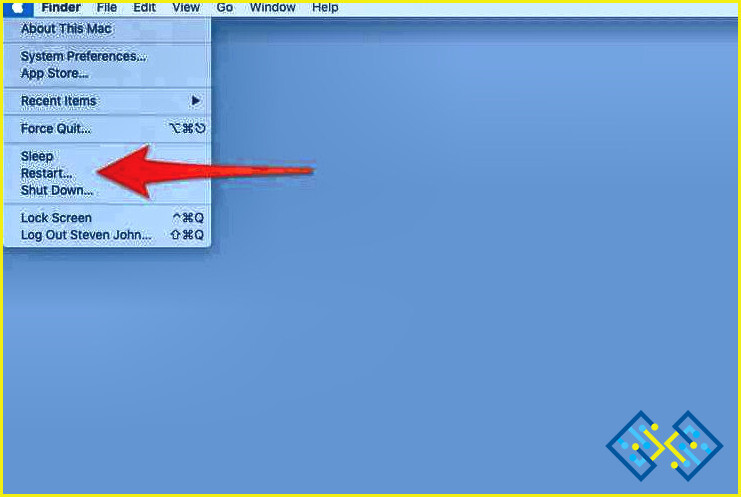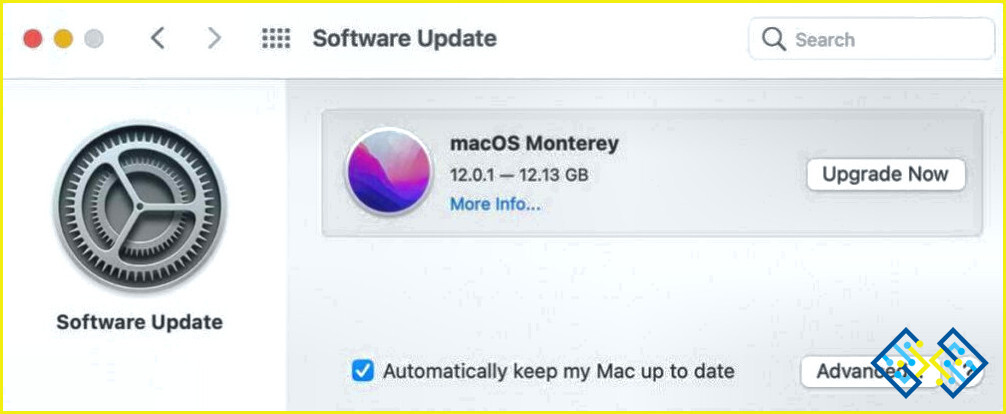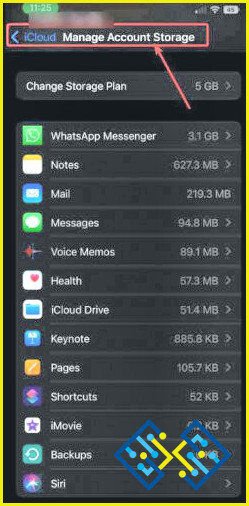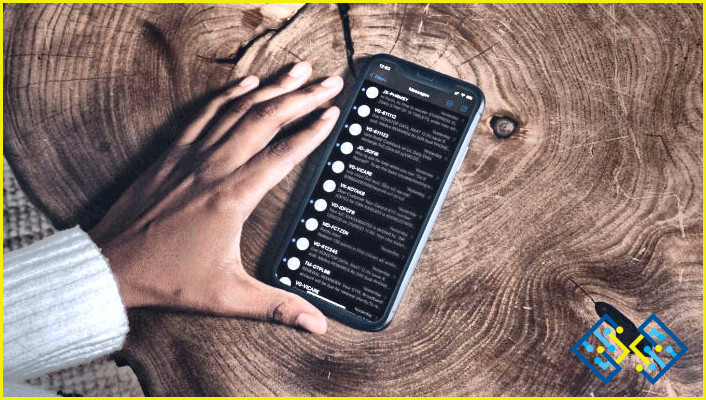¿Los servicios de localización no funcionan en el Mac? ¡Aquí se explica cómo solucionarlo!
Independientemente del dispositivo que utilices, ya sea un smartphone, una tableta o un ordenador portátil/de sobremesa, mantener los servicios de localización activados es bastante crucial. Los servicios de localización permiten que las aplicaciones y los sitios web recopilen y recojan datos basados en tu ubicación actual. No pretenden hacerlo para rastrearte, sino para ofrecerte una experiencia más personalizada basada en tu ubicación aproximada.
Fuente de la imagen: PC Mag
Sin embargo, la mayoría de los usuarios son un poco escépticos a la hora de mantener activados los servicios de localización, especialmente en sus teléfonos y ordenadores portátiles. Pero, según los expertos, es bastante seguro. Digamos que utilizas aplicaciones de streaming como Netflix o Amazon Prime en cualquier dispositivo, así que ahora estas aplicaciones recogerán la información de localización para ofrecerte el contenido disponible en tu región. Y lo que es más importante, si utilizas una aplicación de navegación, mantener los servicios de localización activados puede ayudar a la aplicación a detectar tu ubicación actual para calcular la distancia exacta entre dos puntos.
¿Los servicios de localización no funcionan en el Mac? ¿Su Mac no puede detectar su ubicación actual? Esto seguramente puede dificultar tu experiencia de navegación en línea, ya que las aplicaciones y los sitios web no podrán ofrecer contenido basado en la ubicación. ¿No te preocupes? Te tenemos cubierto. En este post, hemos enumerado algunas soluciones que te permitirán conservar los servicios de localización en macOS en poco tiempo.
Empecemos.
Cómo arreglar los servicios de localización que no funcionan en Mac
Solución 1: Habilitar manualmente los servicios de localización
Toca el icono de Apple situado en la barra de menú superior y selecciona ‘Preferencias del sistema’. Seleccione ‘Seguridad y privacidad’.
Toca el pequeño icono del candado situado en la parte inferior para desbloquear las preferencias de seguridad y privacidad de tu dispositivo.
Ahora, marca la opción ‘Activar servicios de localización’.
Desplázate hacia abajo y toca el botón ‘Detalles’ junto a la opción Servicios del sistema.
Marque la opción ‘Sugerencias basadas en la ubicación’ para habilitarla y que los servicios del sistema puedan determinar su ubicación.
Habilita también otras opciones, como ‘Ubicaciones significativas’, ‘Alertas basadas en la ubicación’ y ‘Zona horaria y personalización del sistema’. Pulse en Hecho para guardar los cambios recientes.
Solución 2: Configurar los ajustes de fecha y hora
Pulse el icono de Apple situado en la barra de menú superior y seleccione ‘Preferencias del sistema.’
Seleccione ‘Fecha y hora’. Pulse sobre el icono del candado situado en la parte inferior para desbloquear los ajustes del sistema.
Marque la opción ‘Establecer la fecha y la hora automáticamente’.
Ahora, cambie a la pestaña ‘Zona horaria’. Marque la opción ‘Establecer la zona horaria automáticamente usando la ubicación actual’.
Solución 3: Actualizar la configuración de la red
Pulse el icono de Apple situado en la barra de menú superior y seleccione ‘Preferencias del sistema’.
Seleccione ‘Red’.
Pulse sobre ‘Ubicación’ y seleccione ‘Editar ubicaciones’ en la lista desplegable.
Pulsa sobre el icono ‘+’. Ahora, introduce manualmente el nombre del país, por ejemplo, EE.UU., Reino Unido o el lugar donde te encuentres. Pulsa el botón de «Hecho».
Pulse el botón ‘Aplicar’ para guardar los cambios recientes.
Solución 4: Reinicie su Mac
Puede haber algunos casos raros en los que un error o fallo menor puede interferir con la configuración de la ubicación de su Mac. Para resolver este problema, reiniciar el dispositivo puede ayudar.
Toca el icono de Apple y selecciona «Reiniciar».
Inicie cualquier aplicación habilitada para la localización una vez que su Mac se reinicie y compruebe si el problema se ha resuelto.
Solución 5: Actualizar macOS
Has probado las soluciones mencionadas anteriormente y sigues con el problema de que los servicios de localización no funcionan en el Mac? El uso de una versión obsoleta de macOS puede ser una causa principal de este problema. Para actualizar tu Mac a la última versión, sigue estos pasos:
Toca el icono de Apple situado en la barra de menú superior y selecciona ‘Acerca de este Mac.’
Pulse sobre ‘Actualización de software’.
El Mac buscará automáticamente las actualizaciones disponibles. Si hay una actualización lista para descargar para su Mac, pulse el botón «Actualizar ahora» para instalar la última versión de macOS en su dispositivo.
Conclusión
Estos son algunos métodos sencillos para solucionar el problema de «Los servicios de localización no funcionan» de Mac. Los servicios de localización son cruciales tanto si navegas como si compras en línea o utilizas tus aplicaciones favoritas. Puede realizar una solución general de problemas en su dispositivo para resolver este problema y mantener el funcionamiento de los servicios de localización. Una vez que los servicios de localización están activados, su Mac puede identificar su ubicación aproximada utilizando las redes WiFi locales.
Háganos saber qué método hizo el truco para usted en la fijación de la cuestión. No dudes en utilizar el espacio de comentarios para cualquier otra consulta u opinión.
Síguenos en las redes sociales – Facebook, Instagram y YouTube.